Il Kindle Fire di Amazon è probabilmente il primo tablet di successo non venduto da Apple, e ci sono molte buone ragioni per farlo: il prezzo basso di $ 199, la comoda dimensione portatile di 7 pollici e un ricco catalogo di libri, film e musica offerto attraverso i servizi Web di Amazon. Mentre per gli utenti Mac, se vuoi riprodurre video su Kindle Fire, devi utilizzare Convertitore video per Mac per convertire qualsiasi video in Kindle Fire MP4 e poi metterli sul tuo Kindle Fire.
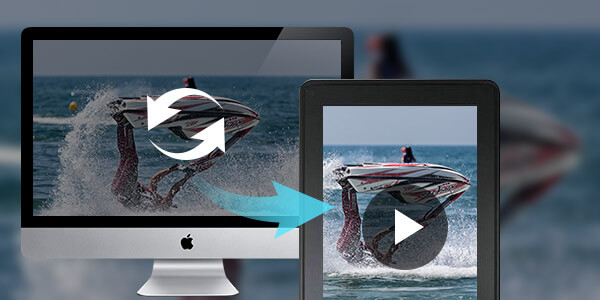
Aiseesoft Video Converter per Mac possiede la funzione di conversione perfetta per consentirti di riprodurre video preferiti su Kindle Fire con qualità eccellente. Ora, la seguente guida offre una soluzione su come riprodurre video su Kindle Fire per utenti Mac con Aiseesoft Kindle Fire Video Converter per Mac.
Passo 1 Scarica e installa Kindle Fire Video Converter per Mac gratuitamente
È possibile scaricare gratuitamente Aiseesoft Mac Video Converter Ultimate e poi installalo sul tuo Mac. Dopo averlo installato, puoi iniziare i seguenti passi.

Passo 2 Aggiungi file video
Puoi fare clic sul pulsante "Aggiungi file" per inserire il video sorgente nel tuo disco locale su Mac. Questo convertitore Kindle Fire Video per Mac supporta i formati video più diffusi.
Passo 3 Anteprima della fonte video
Con il "player integrato" sulla destra dell'interfaccia principale, è possibile visualizzare in anteprima l'effetto della sorgente video e catturare l'immagine preferita dal video riprodotto come immagine.

Passo 4 Scegli il formato di output
Poiché Kindle Fire supporta il formato video MP4, puoi fare clic sull'elenco a discesa "Profilo" per scegliere "Video generale"> "Video MPEG-4 (* .mp4)" come formato di output.
Passo 5 Regola le impostazioni del profilo
Puoi regolare le impostazioni del profilo come Encoder, Frequenza fotogrammi, Risoluzione, Formato e Bitrate per il tuo Kindle Fire facendo clic sul pulsante "Impostazioni".
Passo 6 Inizia a convertire i video in Kindle Fire su Mac
Ora fai clic sul pulsante "Converti" per convertire i video in Kindle Fire su Mac. In pochi minuti, l'intero processo di conversione sarà terminato e potrai goderti qualsiasi video sul tuo adorabile Kindle Fire a piacimento.